Ubuntu - это один из самых популярных дистрибутивов Linux, разрабатываемый компанией Canonical. По умолчанию здесь используется собственная графическая оболочка - Unity. Она применяется поверх окружения рабочего стола Gnome 3 и выглядит красиво.
Но у Unity есть один существенный недостаток - слишком мало настроек, и до сих пор остаются кое-какие ошибки и недоработки. К тому же эта оболочка нравится не всем. Но необязательно использовать именно её, вы можете установить любое из доступных окружений рабочего стола для Linux. Здесь ваш выбор ограничен только вашим вкусом. В этой статье мы рассмотрим лучшие графические оболочки Ubuntu 16.04, а также способы их установки в это системе.
Содержание статьи
- 1. GNOME Shell
- 2. Xfce
- 3. KDE Plasma
- 4. LXDE
- 5. Cinnamon
- 6. MATE
- 7. Pantheon
- 8. GNOME Flashback
- 9. Awesome
- 10. Enlightenment (E)
- 11. i3wm
- 12. Deepin DE
- 13. Budgie
- 14. Openbox
- Выводы
1. GNOME Shell
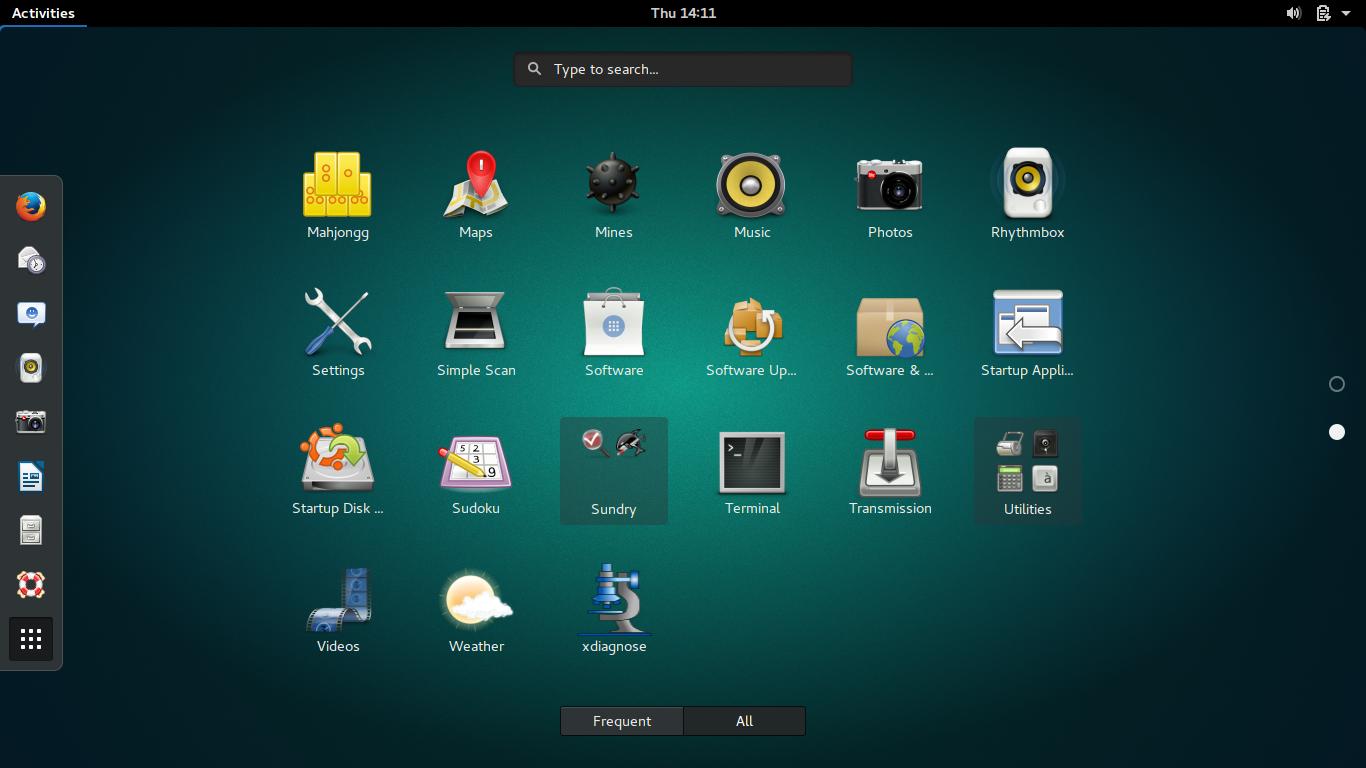
Gnome 3 или GNU Network Object Model Environment входит в состав проекта GNU и разрабатывается командой Gnome Project. Это рабочее окружение используется как графическая оболочка Ubuntu по умолчанию в редакции дистрибутива Ubuntu Gnome.
Основные возможности:
- Композитный менеджер Mutter или Compiz;
- Режим просмотра "Действия" позволяет увидеть все открытые окна на одном экране, перемещать их между рабочими столами, искать и многое другое;
- Есть система уведомлений для рабочего стола;
- Поддерживаются расширения, с помощью которых можно изменить внешний вид и функциональность окружения. Вы можете установить их с сайта extensions.gnome.org;
- По умолчанию окна нельзя сворачивать, для замены этой функции рекомендуется использовать рабочие столы и режим отображения "Действия". Но сворачивание окон можно включить;
- Динамическое количество рабочих столов. Вы можете открыть их столько, сколько вам нужно.
Для установки выполните:
sudo apt install ubuntu-gnome-desktop
2. Xfce
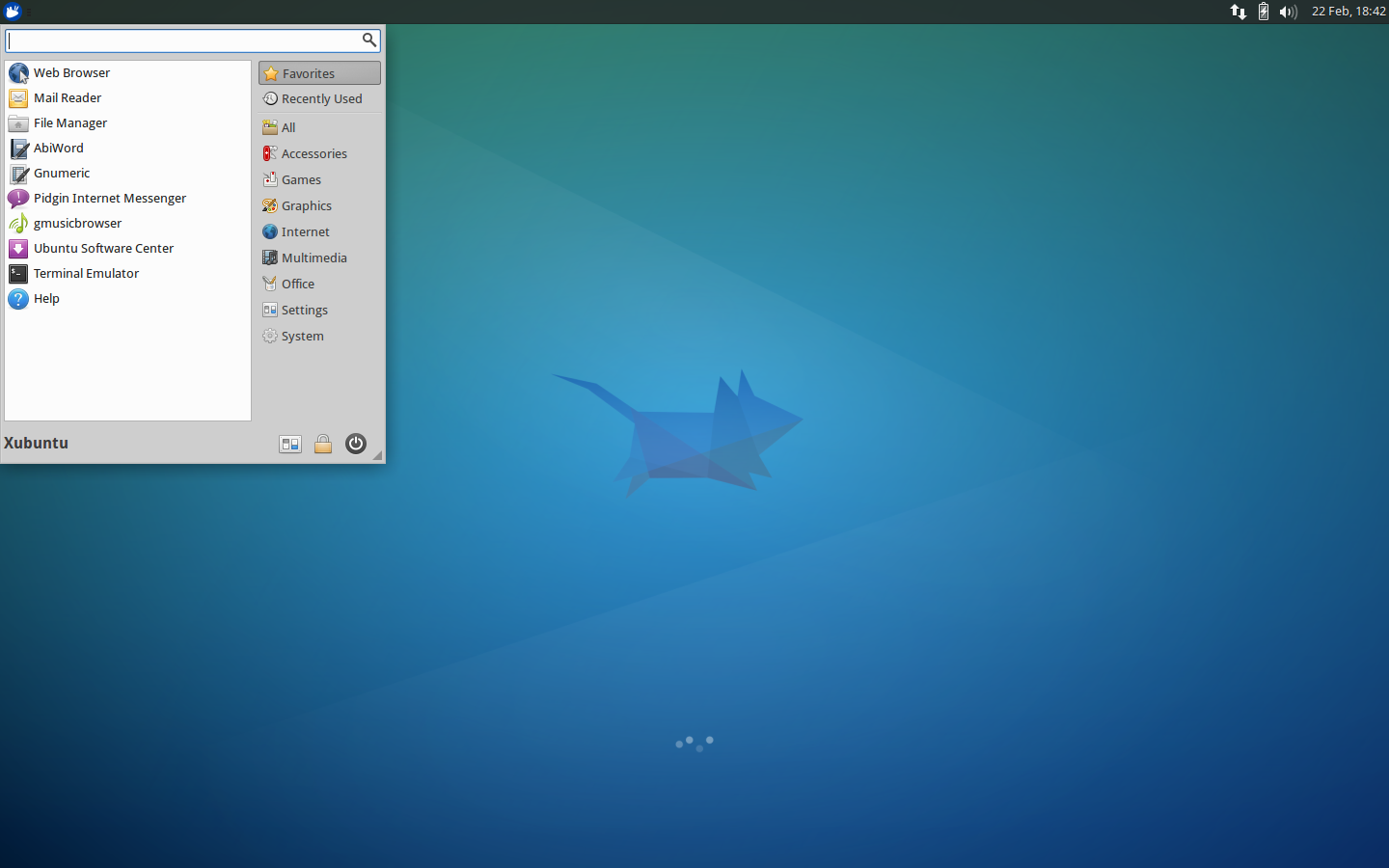
Xfce - это легковесное окружение рабочего стола Ubuntu и других дистрибутивов Linux. Оно потребляет очень мало системных ресурсов, красиво выглядит и дружелюбно к пользователям. Вместе с самим окружением поставляется несколько дополнительных приложений, панелей и плагинов, а также используется собственный оконный менеджер Xfwm.
Кроме стандартных компонентов, в это рабочее окружение Ubuntu входят дополнительные программы с префиксом xfce. Чтобы установить окружение рабочего стола xfce в Ubuntu, выполните:
sudo apt-get install xubuntu-desktop
3. KDE Plasma
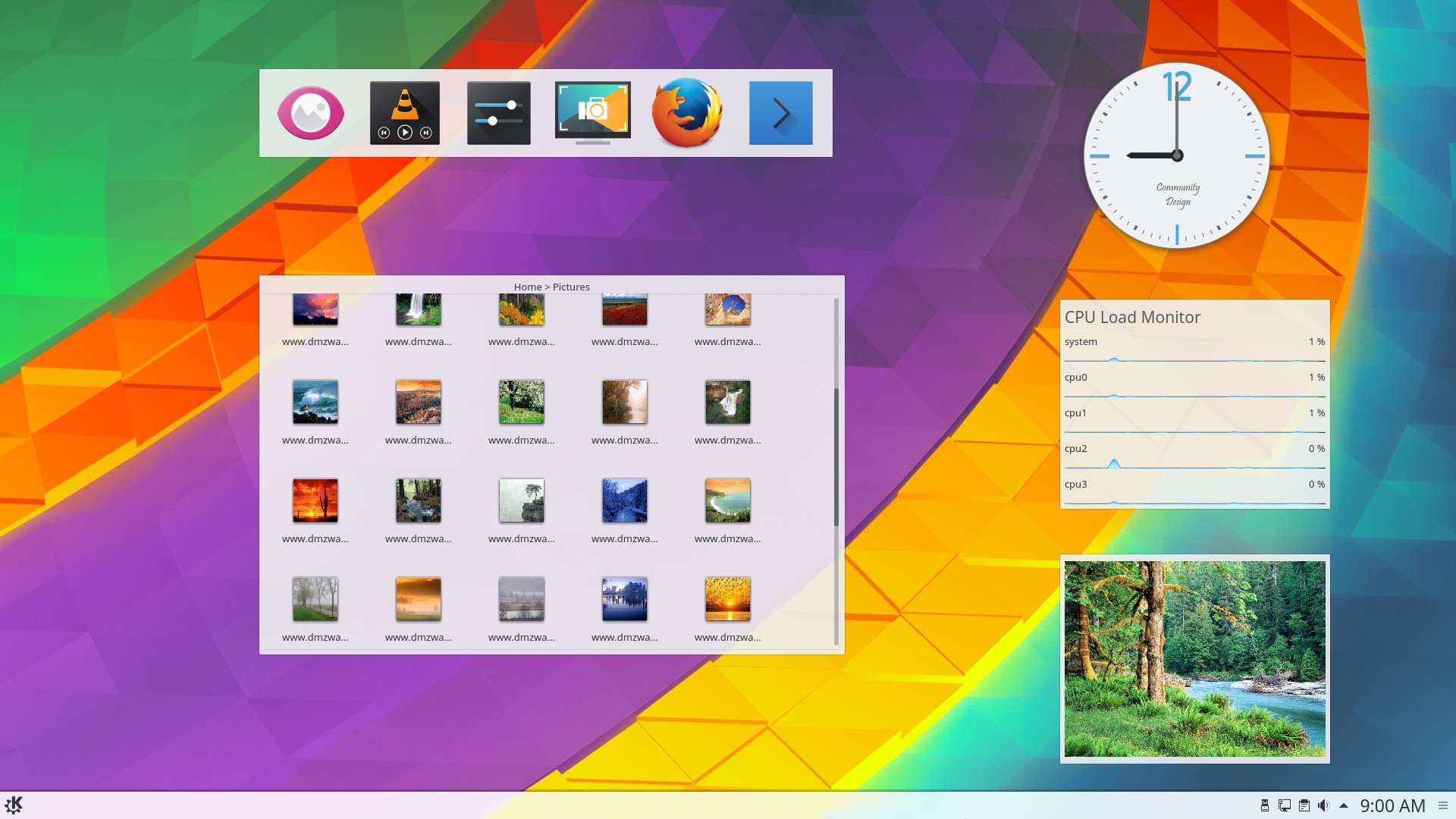
KDE - это ещё одно очень мощное и красивое окружение рабочего стола по функциональности и потреблению ресурсов похожее на Gnome. Но, в отличие от Gnome, здесь очень много настроек, и вы сможете конфигурировать окружение как захотите. KDE имеет внешний вид, похожий на Windows, а это будет очень кстати для новичков.
Основные возможности:
- Можно настраивать огромное количество параметров и буквально любой аспект поведения рабочего окружения;
- Панели могут быть размещены по краям экрана, использоваться в качестве панелей запуска или таксбара;
- Вы можете запускать программы из меню, через лаунчер или с помощью ярлыков;
- На рабочем столе можно разместить виджеты Plasma;
- Режим действий позволяет переключаться между рабочими столами и пространствами.
Для установки окружения рабочего стола и всех дополнительных пакетов выполните в терминале:
sudo apt install kubuntu-desktop
4. LXDE
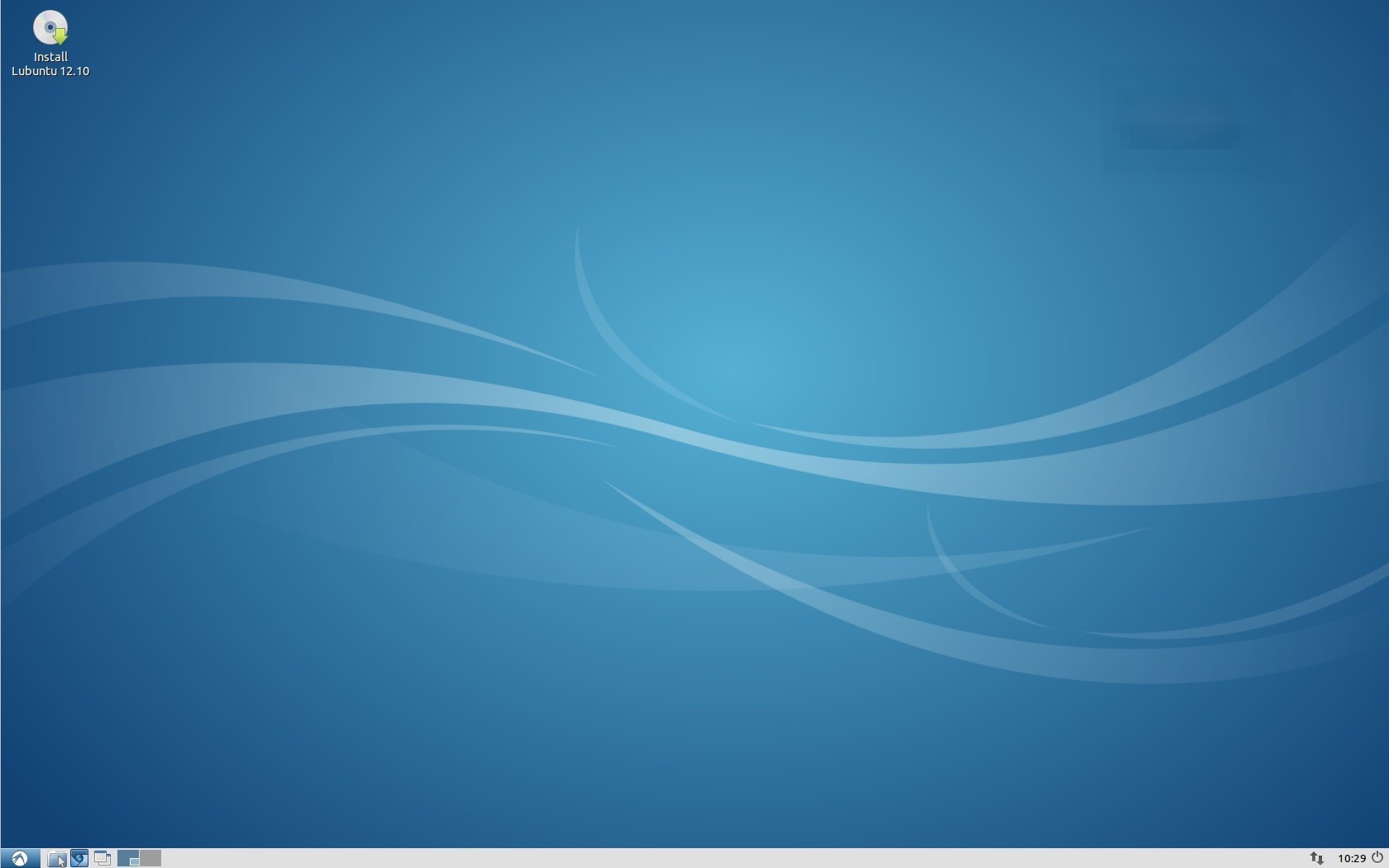
LXDE - ещё одно легковесное окружение рабочего стола, ориентированное на минимальное потребление ресурсов и максимальную производительность. В качестве оконного менеджера используется Openbox. Но кроме него в набор входит несколько утилит с префиксом LX: настройки системы, загрузчик приложений, панель, менеджер сессий, аудиоплеер, терминал и многое другое.
Основные возможности:
- Потребляет мало CPU и памяти;
- Выглядит просто и красиво;
- Есть множество настроек, с помощью которых вы можете заставить окружение выглядеть так, как нужно;
- Компоненты окружения можно использовать независимо друг от друга.
Чтобы сменить окружение рабочего стола ubuntu, выполните такую команду:
sudo apt-get install lubuntu-desktop
5. Cinnamon
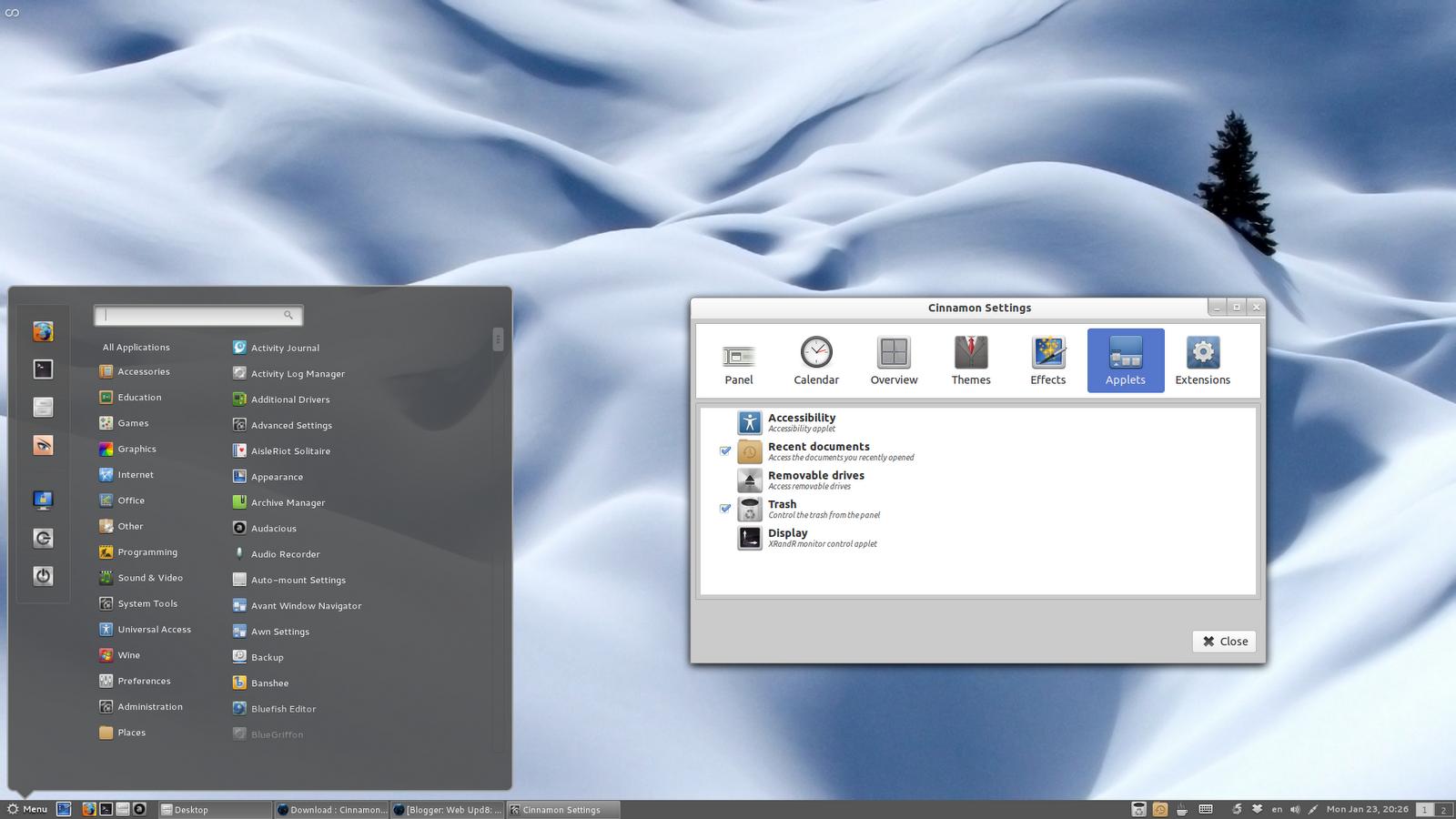
Cinnamon - это форк Gnome 3, разрабатываемый командой дистрибутива Linux Mint. В окружении используется собственная оболочка, которая делает интерфейс Gnome 3 похожим на Gnome 2. Здесь используется новое программное обеспечение, и в то же время вы получаете современный интерфейс и возможность установки расширений. В окружении есть привычные панель внизу экрана и меню запуска приложений, а также возможность добавлять виджеты на рабочий стол.
Для установки выполните:
sudo add-apt-repository ppa:embrosyn/cinnamon
$ sudo apt update
$ sudo apt install cinnamon blueberry
6. MATE
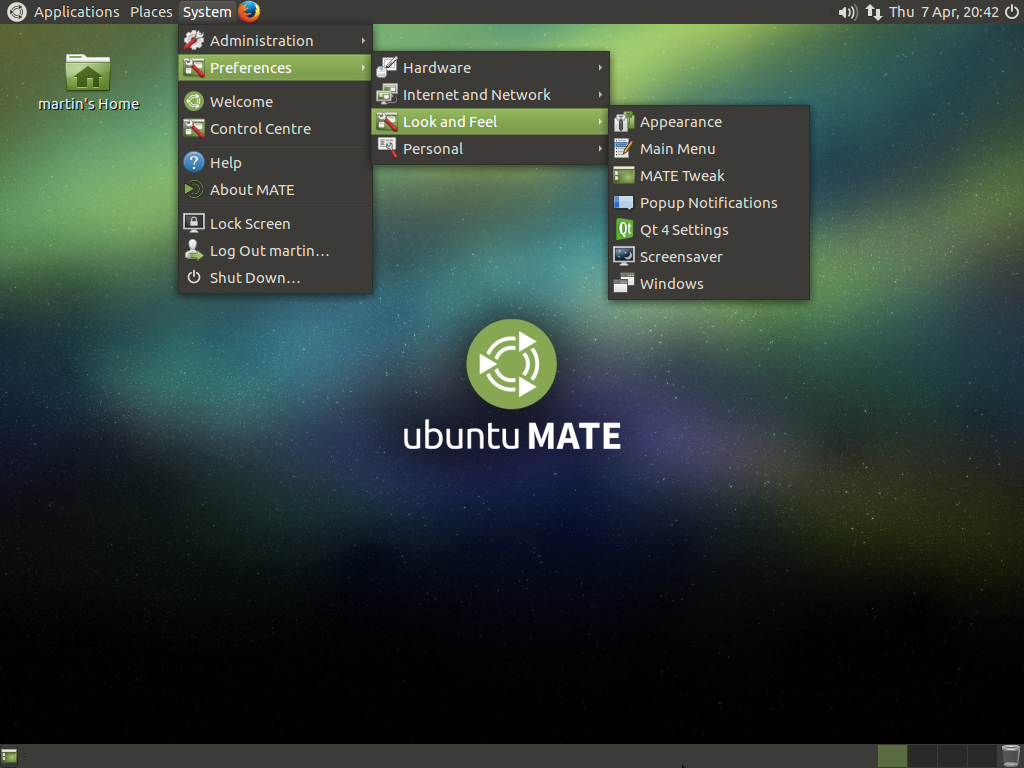
MATE - это форк Gnome 2, который был создан сразу после объявления о выходе версии Gnome 3. Многим пользователям не понравилась новая версия - они хотели сохранить прежний внешний вид. Окружение выглядит точно так же, как и традиционный интерфейс Gnome 2.
Основные особенности:
- Имеет традиционный внешний вид Gnome 2;
- Поставляется со старыми версиями некоторых приложений Gnome 2;
- Все конфликты между MATE и Gnome 3 были разрешены, поэтому оба окружения могут быть беспрепятственно установлены в системе.
- Поддерживаются GTK2- и GTK3-приложения.
Для установки используйте такую команду:
sudo apt-get install ubuntu-mate-desktop
7. Pantheon
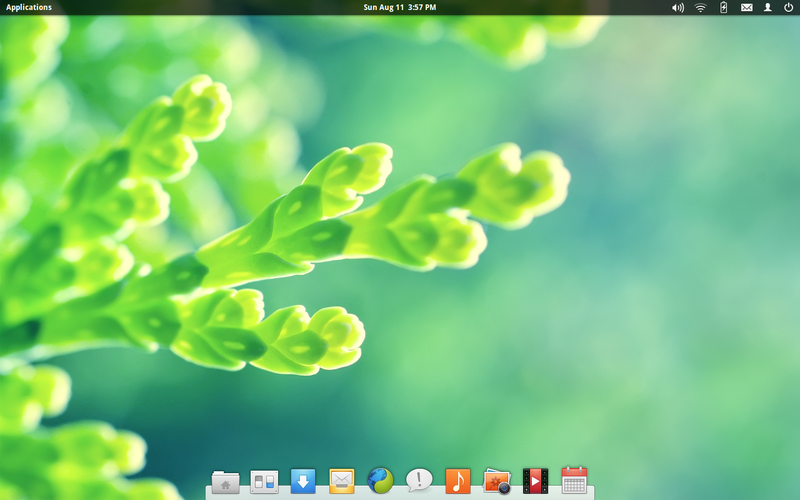
Pantheon - это графическая оболочка для Gnome 3, разработанная в рамках проекта Elementary OS. Но она может быть установлена и в Ubuntu.
Особенности:
- Верхняя панель называется WingPanel, она смешивает всё лучшее из панелей Gnome 2 и Gnome Shell;
- Для запуска приложений используется лаунчер Slingshot;
- В нижней части экрана находиться док-панель Plank;
- Утилита Cerebere работает в фоне и контролирует работу всех других компонентов, а также перезапускает их в случае ошибки;
- Вы можете выбрать, какие модули окружения нужно использовать в вашей системе.
Для установки выполните такие команды:
sudo add-apt-repository ppa:elementary-os/daily
$ sudo apt update
$ sudo apt install elementary-desktop
8. GNOME Flashback
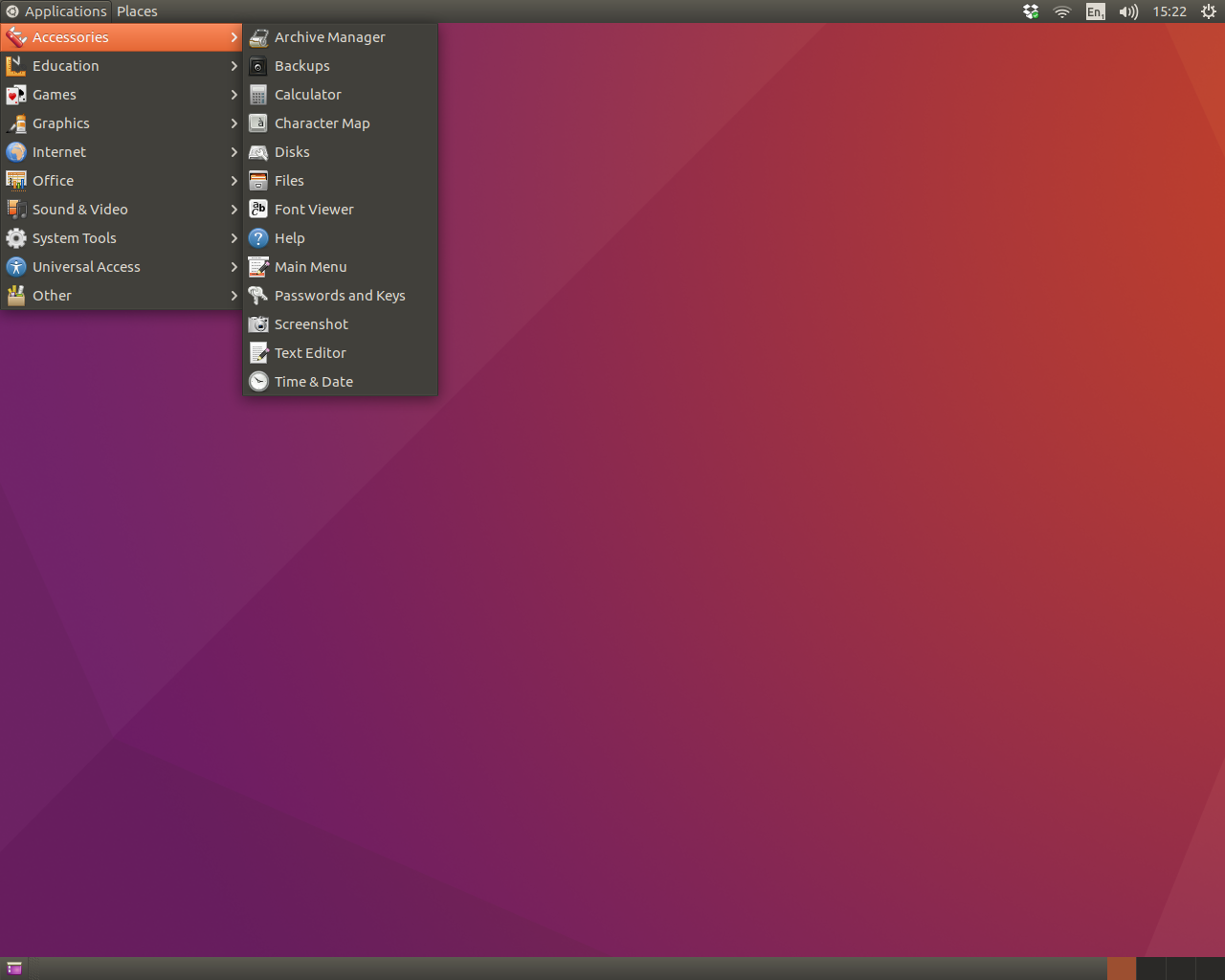
Это версия классического окружения рабочего стола Gnome, портфированная на новые технологии, такие как GTK3 и другие. Это его главное отличие от MATE: почти тот же Gnome 2, только немного обновлённый - что-то среднее между Gnome 2 и 3. Он лучше работает на старом оборудовании.
Особенности:
- Имеет классическое меню приложений и панель;
- Панель настраивается так же, как и в Gnome 2, только для этого нужно нажать Alt;
- Увеличена общая стабильность, апплеты теперь нельзя перемещать, а также лучше работают вертикальные панели.
Для установки наберите команду:
sudo apt install gnome-session-flashback
9. Awesome
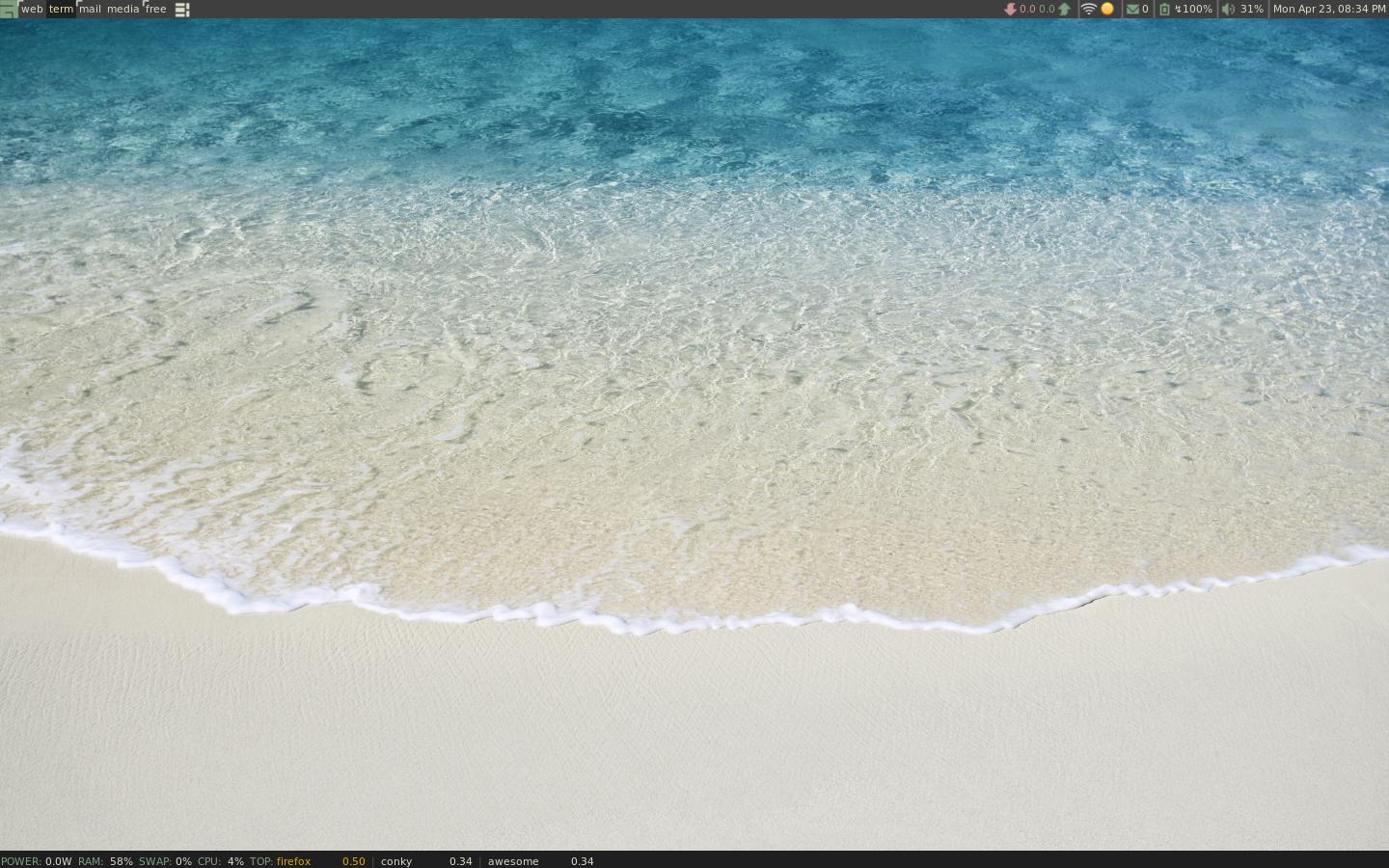
Awesome - это не совсем окружение рабочего стола, это тайловый оконный менеджер. По умолчанию он поставляется с панелью, на которой вы можете разместить апплеты своих приложений, переключения рабочих столов и виждеты. Также здесь есть несколько библиотек виджетов, которые можно добавить на рабочий стол.
Тайлинг позволяет автоматически переключать расположение окон без перекрытия так, чтобы они равномерно заполняли экран, но можно сделать окна плавающими, как это реализовано в обычных окружениях.
Особенности:
- Не тратится впустую пространство экрана;
- Не нужно выбирать расположение окон с помощью мышки или тачпада;
- Настройка привязок для окон;
- Есть поддержка мыши.
Для установки достаточно выполнить:
sudo apt-get install awesome
10. Enlightenment (E)
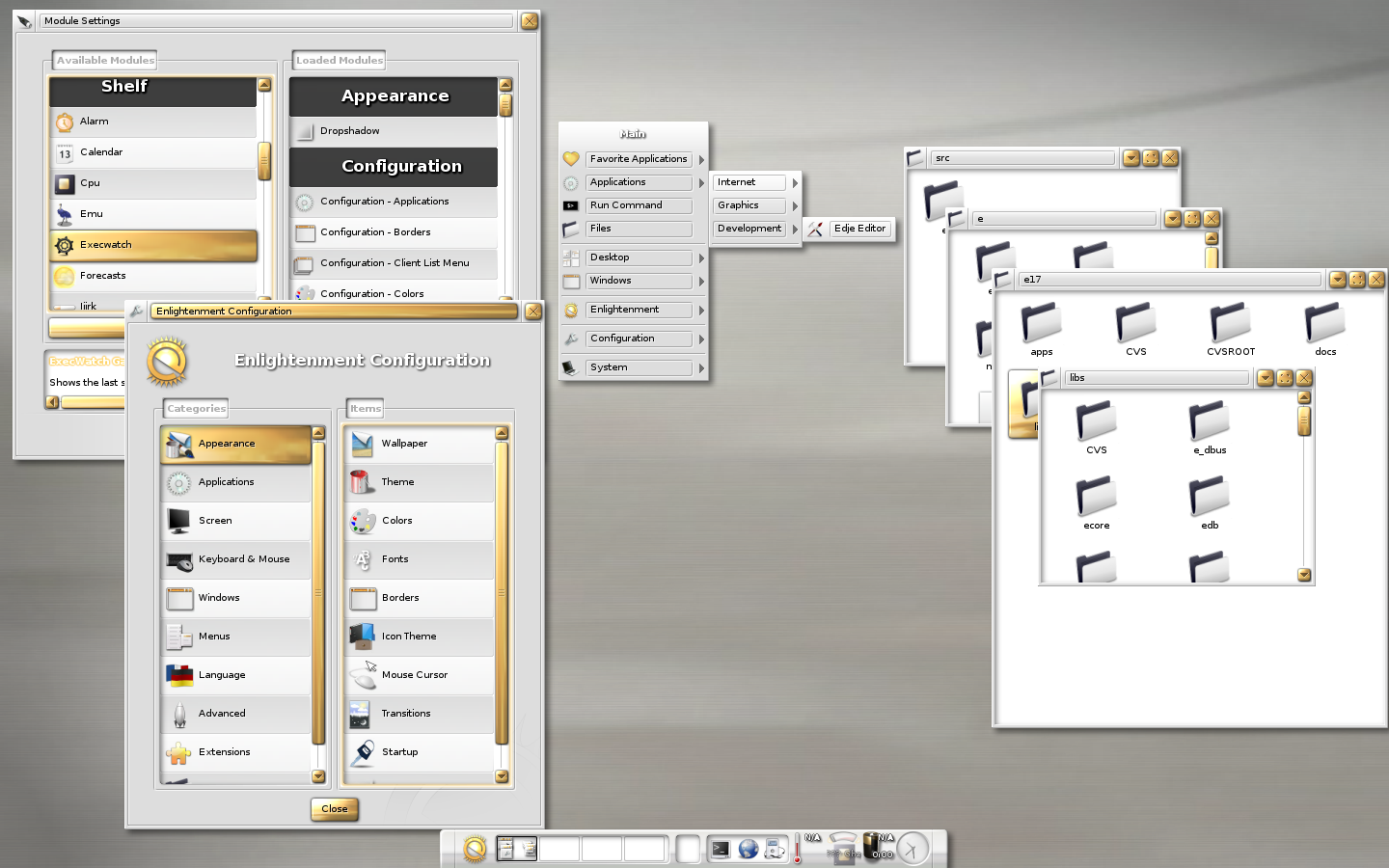
Окружение Enlightenment сосредоточенно на красивом внешнем виде и при этом минимальном потреблении ресурсов. Здесь есть набор своих приложений, а также собственный менеджер окон. Внизу экрана есть док-панель, а на рабочий стол можно добавлять виджеты. Для установки выполните:
sudo add-apt-repository ppa:enlightenment-git/ppa
$ sudo apt-get update
$ sudo apt-get install e20
11. i3wm
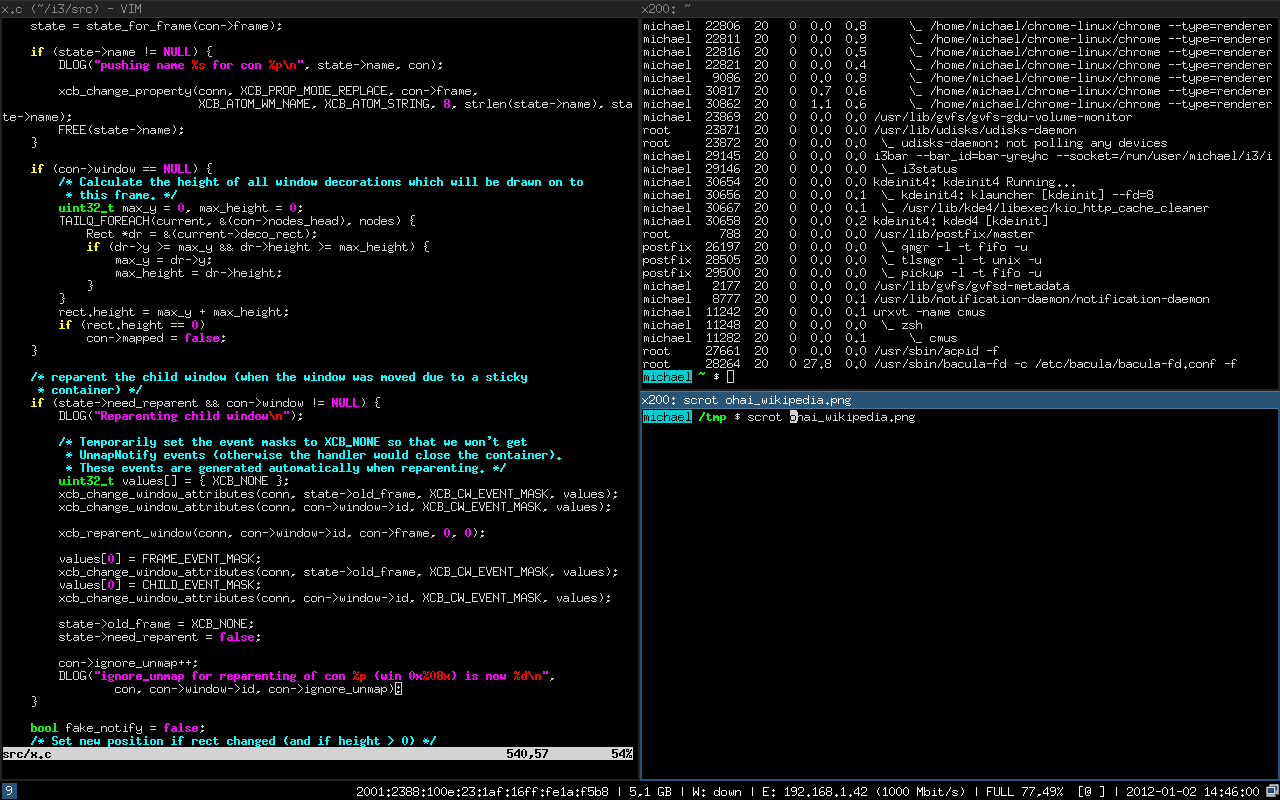
i3wm - это ещё один отличный и простой тайловый оконный менеджер. Разработчики сделали акцент на максимальной простоте, как использования, так и кода с настройками.
Особенности:
- Поддержка нескольких мониторов;
- Поддержка UTF-8;
- Прост в настройке (не нужен язык программирования);
- Создание макетов для расположения окон динамически;
- Обработка плавающих и всплывающих окон;
- Различные режимы как в Vim.
Для установки выполните:
sudo apt-get install i3
12. Deepin DE
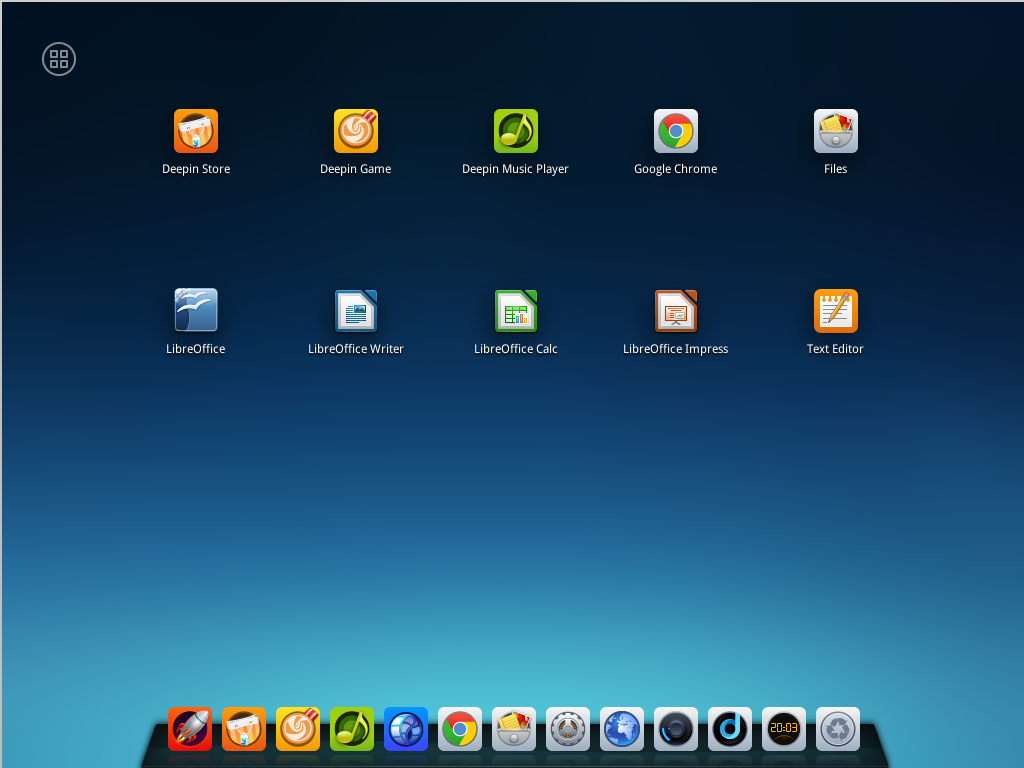
Дистрибутив Deepin Linux использует собственное, специально разработанное окружение рабочего стола, интегрированное с такими приложениями, как Deepin Video, Deepin Music и другими. Характерная его особенность - боковая панель настроек как в WIndows 8.1, только намного удобнее.
Установка окружения Ubuntu выполняется командой:
sudo sh -c 'echo "deb http://packages.linuxdeepin.com/deepin trusty main non-free universe" >> /etc/apt/sources.list'
$ sudo sh -c 'echo "deb-src http://packages.linuxdeepin.com/deepin trusty main non-free universe" >> /etc/apt/sources.list'
$ wget http://packages.linuxdeepin.com/deepin/project/deepin-keyring.gpg
$ gpg --import deepin-keyring.gpg
$ sudo gpg --export --armor 209088E7 | sudo apt-key add -
$ sudo apt-get update
$ sudo apt-get install dde-meta-core python-deepin-gsettings deepin-music-player deepin-software-center deepin-movie deepin-game-center
13. Budgie
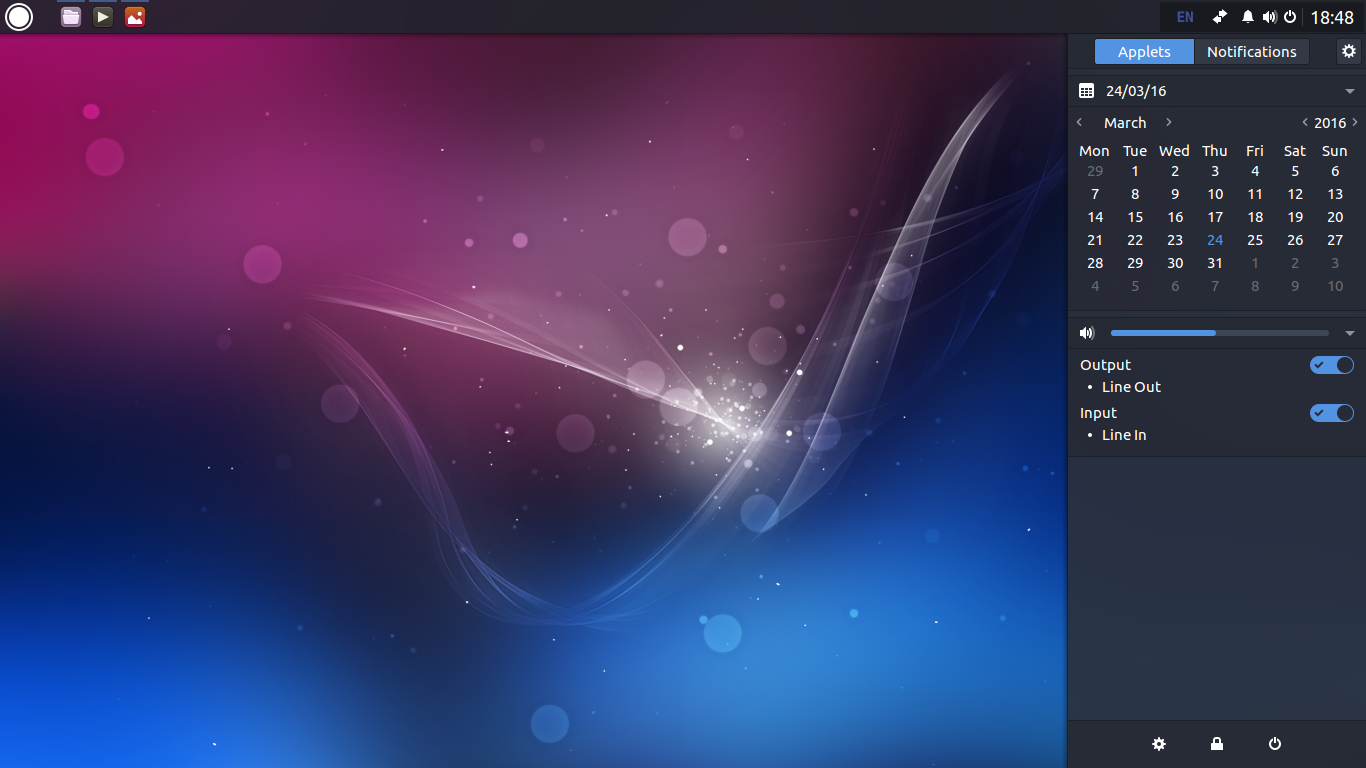
Budgie - это окружение рабочего стола, основанное на Gnome и разрабатываемое командой дистрибутива Solus. Разработчики ориентировались на создание максимально красивого интерфейса. Эта графическая оболочка Ubuntu используется по умолчанию в редакции Ubuntu Budgie, которая недавно стала официальной.
Особенности:
- Интегрируется со стеком Gnome;
- Есть боковая панель Raven, из которой можно быстро получить доступ к настройкам;
- Все настройки выполняются через панель Raven.
Для установки наберите такие команды:
sudo add-apt-repository ppa:budgie-remix/ppa
$ sudo apt update
$ sudo apt install budgie-desktop
14. Openbox
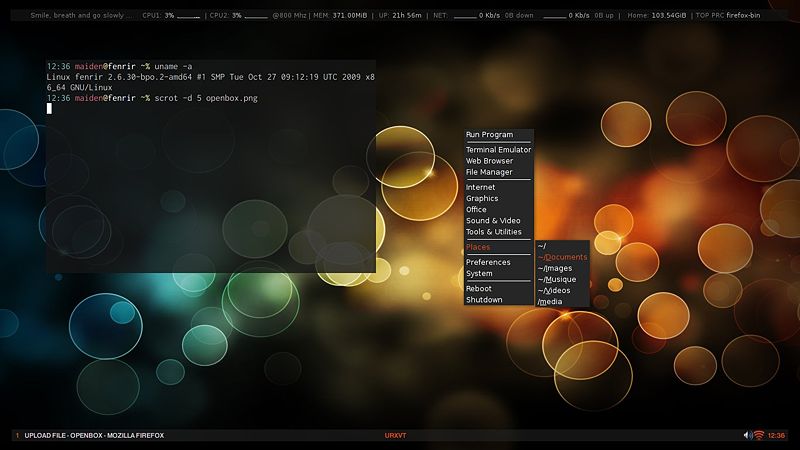
Openbox - это оконный менеджер. Он имеет минималистичный внешний вид и очень высокую настраиваемость. Вы можете изменить практически любые аспекты оболочки. Вы можете настраивать внешний вид, как захотите, а также использовать приложения KDE или Gnome.
Чтобы установить это окружение рабочего стола Ubuntu, выполните:
sudo apt install openbox
Выводы
В этой статье мы рассмотрели лучшие графические оболочки Ubuntu 16.04. Все они могут быть относительно легко установлены в вашей операционной системе. Что выбрать, зависит только от вкуса пользователя. Какое окружение Ubuntu используете вы? Какое бы посоветовали использовать другим пользователям? Напишите в комментариях!

Anubis – это максимально легкое open-source решение, созданное специально для защиты небольших веб-ресурсов от бесконечного потока запросов от ботов и AI парсеров. Этот инструмент можно считать "ядерным вариантом", потому что он заставляет ботов выполнять вычисления похожие на майнинг криптовалюты. Но это неплохая альтернатива для тех, кто не может или не хочет использовать Cloudflare. Посмотреть детали

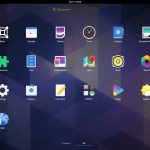
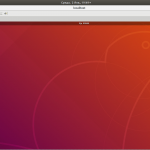
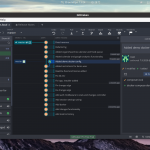
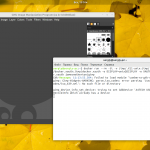
Я использую unity
А как активировать такую оболочку после загрузки? Простите за внимание ))
Когда появиться окно входа в систему, нажмите на логотип Ubuntu (рядом с именем пользователя). Откроется меню выбора DE
Чёй то нет такого https://yadi.sk/i/Bdkym0zG3aAZtj - скрин.
Unity самая простая, да и уже привык к ней) Но за обзор спасибо!
Сейчас уже не редкость мониторы с 4K разрешением. При этом диагонали остались по сути теми-же. И все эти оболочки при такой высокой плотности пикселей (HiDPI) выглядят просто криво.
Поэтому интересно было бы почитать о смене DPI в этих оболочках в какой-то общей статье с примерами. Т.е. увидеть как проще и наглядней выставить свой DPI, как оболочки среагируют на его изменение (масштабирование окон, иконок, шрифтов и т. д.), узнать как реагируют интерфейсы программ запущенных в не родной среде.
Думаю было бы интересно, и не только мне.
Слышал, что реальное 4К поддерживает на сегодня только GNOM.
После установки GNOME - когда вхожу в окружение Unity оно некорректно отображаеться. Как исправить ?
поставил Pantheon теперь unity все плохо отображается
Извиняюсь за тупость, но я только вчера установил чистый ubuntu 16.04.2 и еще не въехал во все тяжкие. Суть вопроса такова: если установить, допустим, GNOME Shell + Xfce + LXDE, то это все не будет мои ресурсы жрать?
Теперь чуть больше поясню ситуацию. Убунта установлена на HDD 1Tb, а этот HDD засунут в чехол с usb 3.0 для подключения и загрузки где угодно. Дома комп очень мощный и в принципе расход не важен. А вот на работе и в универе, мягко говоря, не очень компы и не хотелось бы тормоза ловить.
Так вот, если я буду дома включать гнома, на работе LXDE, а в универе Xfce, везде это все будет работать быстро? Остальные неиспользуемые оболочки будут что-то потреблять?
Софт будет установлен, заточенный под программирование (Qt, Apache и много всего другого)
И еще порция тупости вдогонку. Если установить вообще все доступные оболочки, они не будут друг друга ломать? Нормально работать каждая будет?
На счет ломать - не в курсе. На счет 3 оболочек сразу: ресурсы использует только та, что работает на данный момент.
а как их поставить? в смысле куда это писать, что бы это поставить?
Ctrl + Alt + T, либо через меню найди Терминал.
i3wm - это еще один отличный и простой Файловый оконный менеджер.
Вместо "Файловый" написано: "Тайловый"
Вроде пустяк но аж глаза режет
Там правильно написано, от tile, тайлы.
Вообще-то Mate и Xfce самые лучшие. Gnome 3 и KDE 5 Plasma тяжеловесные и прожорливые.
А я считаю наоборот
Я считаю, что самое лучшее DE- это ""Mate" (но не в том виде, в каком оно поставляется с ОС по умолчанию а в том, в каком я его настраиваю под себя (а изменений туда надо много внести, чтобы оно таковым стало. Часть его элементов я выставляю, чтобы выглядело, как в винде "2000" и часть- как в классическом "Гноме" (и + изменяю там еще целый ряд настроек))). И что касается легковесных DE, то вот если взять их из такого дистра, как "Antix", то пустая такая ОС и потребляет всего 90 мб, но само это DE требует допиливаний- оно неприятно выглядит, неюзабильно (а какие темы для исправления этого туда скачать и доустановить- мне пока не удается в этом разобраться).
И такое легковесное DE, как LXQT в репозитории убунты пока не вошло (но читал, что планируется). Оно существенно лучше выглядит, чем те DE, что в том "Antix", но а как оно по тяжеловесности отличаться от него будет? (И возможно ли в него будет установить (или написать под него) плагин "Mate menu"? (Плагин "Расширенное меню Mate"). А то это очень замечательная вещь).
Deepin DE не устанавливается, т.к. выдает пакеты, имеющие неудовлетворённые зависимости.
dde-meta-core : Зависит: startdde но он не будет установлен
Зависит: deepin-desktop-environment но он не будет установлен
Зависит: dde-control-center но он не будет установлен
deepin-movie : Зависит: qt5-extra но он не будет установлен
Зависит: qml-module-qtav но он не будет установлен
Зависит: python-ass но он не будет установлен
Зависит: deepin-manual но он не будет установлен
Зависит: deepin-qml-widgets но он не будет установлен
deepin-music-player : Зависит: gstreamer0.10-plugins-bad но он не может быть установлен
E: Невозможно исправить ошибки, у вас отложены (held) битые пакеты
а как потом удалить оболочку полностью
Очень правильный вопрос 🙂
Я наустанавливал несколько разных оболочек ради эксперимента, но в итоге решил пока остаться на юнити. У меня не получилось до конца всё поудалять (но это ещё ни о чём не говорит, т.к. я новичок в линуксе). На данном сайте есть более подробные статьи для некоторых из описанных DE, поищите, среди них можно найти с подробными комментариями как удалять. Но у меня, например, так и осталась до конца не удалена оболочка XFCE. А так же осталась заставка от GNOMа при выборе систем, а так же загрузке и завершении работы, хотя он удалился, как мне показалось полностью. В итоге, переустановил систему целиком с диска 🙂
Так же было, но при этом сломался рабочий стол, потом пропал загрузчик, я его кое как восстановил, потом ещё повозился с ней и в итоге она начала постоянно выдавать ошибки по загрузчику, ну и переустановил её короче. Вообще сломать убунту очень просто, думаю не перейти ли на Дебиан..
Народ, у меня Lubuntu 16.04, пишу в терминале команду и пишет что "Работа dpkg прервана, вы должны вручную запустить «sudo dpkg --configure -a» для устранения проблемы." И что мне делать, так как я только вчера поставил систему
Запустить вручную sudo dpkg --configure -a, нет? Там же написано
PANTHEON самая удобная и визуально приятная тема для Ubuntu. Как по мне так именно ее стоит включить в официальный дистрибьютив.
А это, Elementary OS забыли. Тоже убунтушное ведь?
на данный момент deepin DM самый дружелюбный интерфейс, для тех кто с виндовс пытается слезть вообще идеал, 3 варианта внешнего вида макос/виндовс/гном3 - все основные настройки в удобной менюшке... интсаллер и загрузочные экраны из системы дипинОС еще бы поставить на большинство дистров и было бы вообще приятно и красиво устанавливаемый линукс 🙂
Я так и застрял на Unity. Иные или менее удобны или больше выдавали ошибок в программных совместимостях.
С Gnome всё началось так и застопорилось, бывают проблемы с этой оболочкой, но по моему мнение везде бывают проблемы. А так в плане удобство 5+.